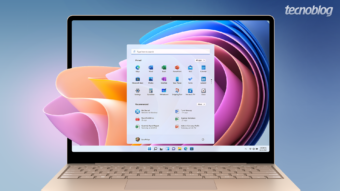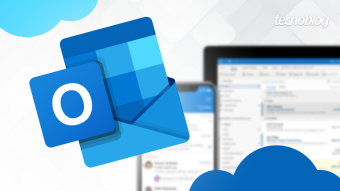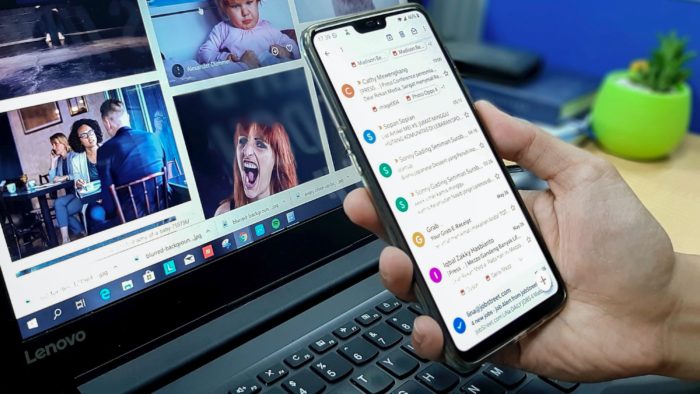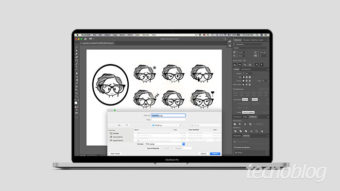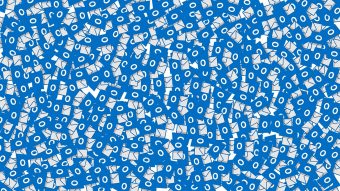Como fazer backup do Microsoft Outlook
Aprenda como fazer backup de seus e-mails, contatos e calendários do Microsoft Outlook, salvando-os para depois exportar
O Microsoft Outlook permite fazer backup de todos os seus dados facilmente. É possível salvar emails, contatos e calendários em um arquivo no formato .pst, e exportá-los facilmente para outros serviços de e-mail, sem perder nada.
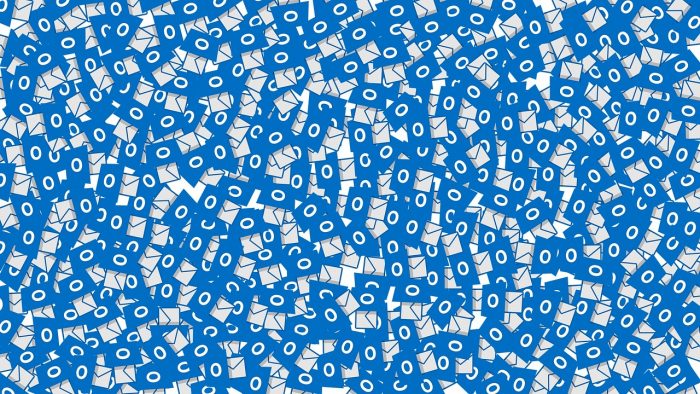
Como fazer backup do Microsoft Outlook
1. No Outlook para desktop (sem Office 365)
- Abra o Outlook e clique em Arquivo;
- Clique em Abrir e Exportar, e depois em Importar/Exportar;
- Clique em Exportar para um arquivo, e depois em Avançar;
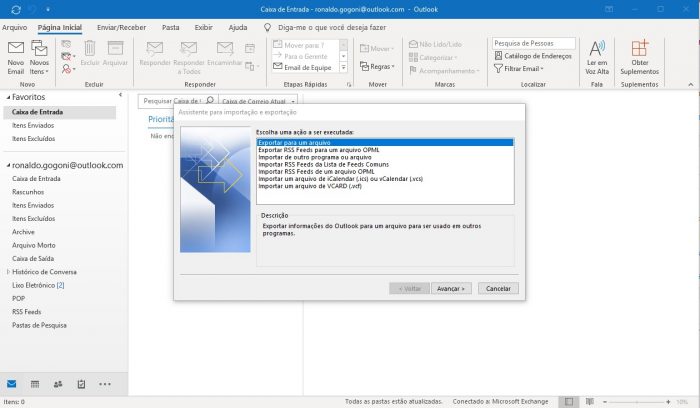
- Selecione Arquivo de Dados do Outlook (.pst), e depois em Avançar;
- Escolha a conta de e-mail e pasta para exportar, e clique em Avançar;
- Selecione a pasta em que deseja salvar o arquivo .pst, e escolha um nome. Clique em OK;
- Clique em Concluir.
E pronto.
As configurações para fazer backup no Outlook 2010 e Outlook 2007 são um pouco diferentes, como explicamos a seguir.
2. No Outlook 2010
- Com o Outlook 2010 aberto, clique em Arquivo;
- Clique em Opções, e depois em Avançado;
- Em Exportar, clique em Exportar;
- Clique em Exportar para um arquivo, e depois em Avançar;
- Clique em Arquivo de Dados do Outlook (.pst), e depois em Avançar;
- Escolha a conta de e-mail e pasta para exportar, e clique em Próximo;
- Selecione a pasta em que deseja salvar o arquivo .pst, e escolha um nome. Clique em OK;
- Clique em Concluir.
Simples assim.
3. No Outlook 2007
- Com o Outlook 2007, clique em Arquivo;
- Clique em Importação e Exportação;
- Selecione Exportar para um arquivo, e clique em Próximo;
- Clique em Pasta de Arquivo Particular (.pst),e depois em Avançar;
- Escolha a conta de e-mail e pasta para exportar, e clique em Próximo;
- Selecione a pasta em que deseja salvar o arquivo .pst, e escolha um nome. Clique em OK;
- Clique em Concluir.
E pronto.